Para comprimir um PDF a 300KB com a finalidade de compartilhar online ou fazer o upload para um site, é importante conhecer os diferentes métodos. Por exemplo, uma maneira de fazer isso manualmente é remover imagens de alta resolução e outros conteúdos pesados que fazem um PDF em massa. Infelizmente, se se quiser manter todo o seu conteúdo, isso poderá não ser a solução ideal. A melhor opção é comprimir PDF a 300KB online ou usar um utilitário PDF off-line. Este artigo mostra ferramentas online e offline que podem comprimir PDF para menos de 300KB sem perder muita qualidade.
Como Comprimir PDF para 300KB Online
Como Comprimir PDF para 300KB Offline
Como Comprimir PDF para 300KB Online
As três ferramentas para comprimir PDF on-line para 300KB ou menos mencionado nesta seção são executadas no navegador como aplicativos web. A vantagem de usar tais serviços é que você não precisará baixar nada no seu PC. Basta iniciar uma nova janela ou guia do navegador e seguir os passos mostrados sob cada um desses utilitários.
#1: Wondershare HiPDF
HiPDF foi criado como uma ferramenta gratuita para compactação, edição, conversão, segurança, OCR, e outras tarefas. Não é necessário fazer login ou assinatura se você estiver processando um arquivo de cada vez e o processo on-line de compressão em PDF a 300KB pode ser executado em apenas alguns segundos.

- Acesse a Página web do HiPDF e carregue seu arquivo PDF, arrastando-o e soltando-o na aba do navegador. Você também pode usar o botão para carregar arquivos ou buscá-los diretamente de um serviço de armazenamento na nuvem, como o Google Docs.
- Em seguida, escolha o nível de compressão que reduzirá o tamanho do arquivo para 300KB. Para arquivos grandes, use o nível alto e assim por diante.
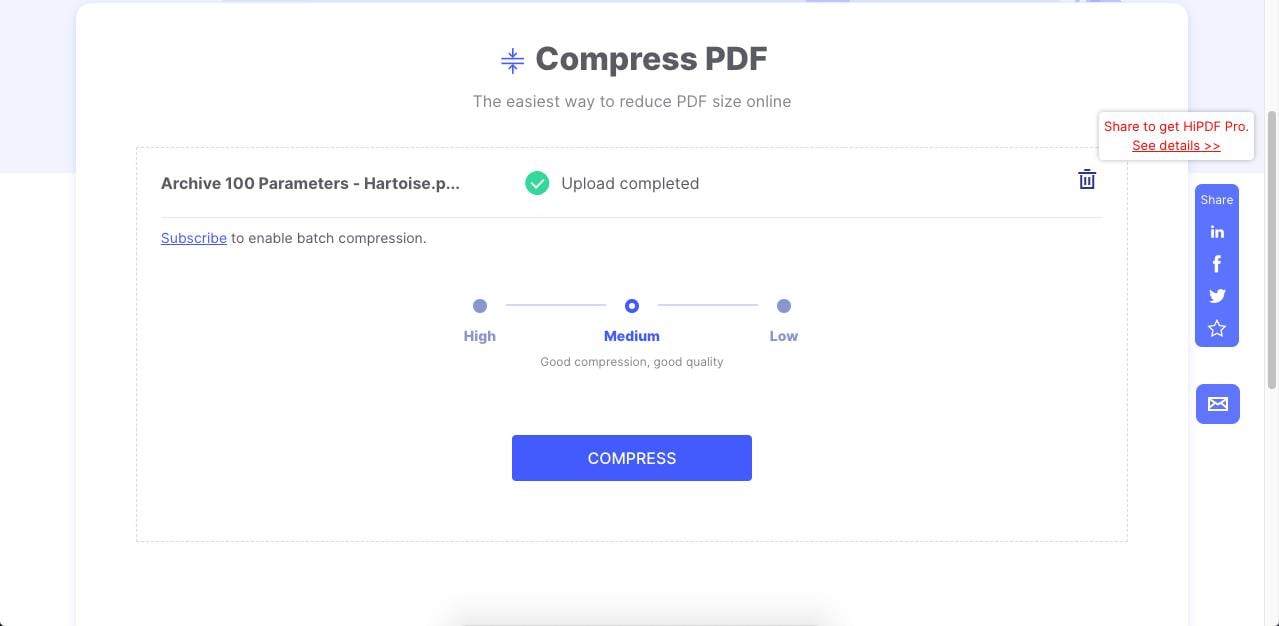
- Quando você tiver escolhido a qualidade/nível de compressão, clique em Comprimir e aguarde alguns segundos, em seguida, clique em Baixar ou prosseguir para outras ações.
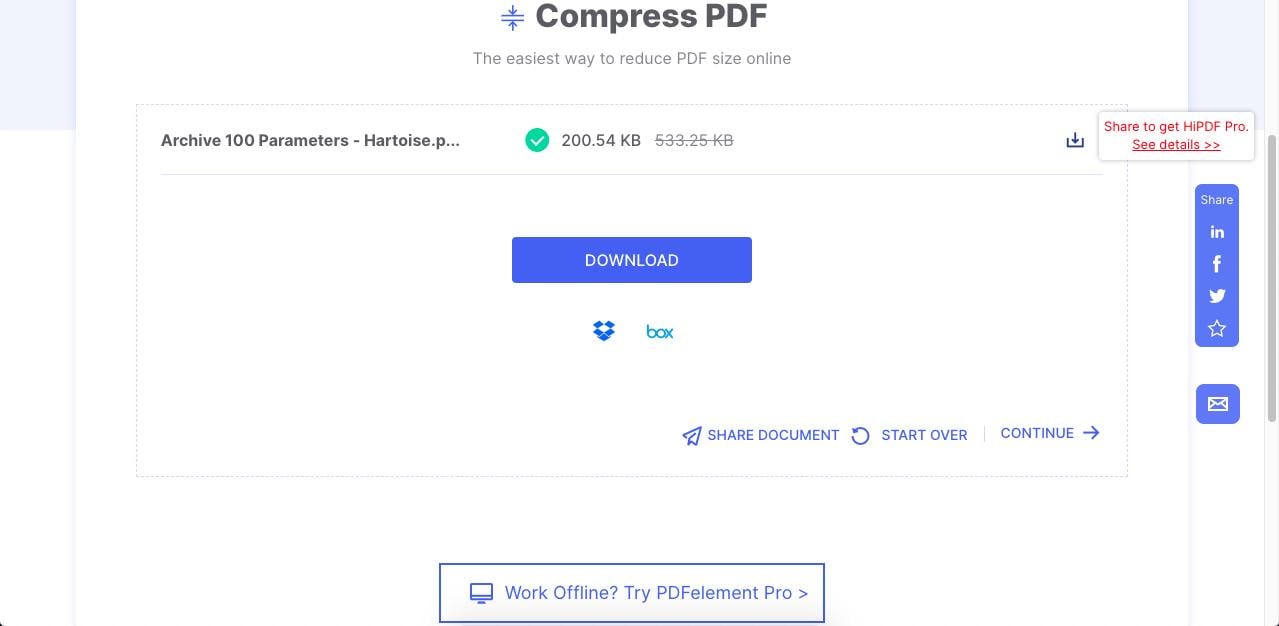
Outras ações incluem a partilha do arquivo compactado diretamente com alguém online ou processá-lo ainda mais utilizando conversão, edição e outros módulos. A vantagem de utilizar o HiPDF é que o processo de compressão não torna o conteúdo ilegível ou ilegível; ele simplesmente otimiza os tamanhos individuais dos vários elementos do PDF, como imagens, texto, gráficos e qualquer coisa que ocupa espaço. Além disso, mesmo que você queira processar PDFs em lotes com uma assinatura paga, esta opção é mais barata do que utilizar outra ferramenta premium de compressão em PDF.
#2: Adobe Acrobat Online
Outra ferramenta eficiente de compactação de PDF on-line para otimizar o tamanho do arquivo é o serviço da web do Adobe. O mecanismo de conversão usado é o mesmo na versão desktop, mas este é mais conveniente, pois você não precisará se estiver apenas otimizando um arquivo de cada vez e não exigir nenhum outro serviço relacionado. É assim que funciona:
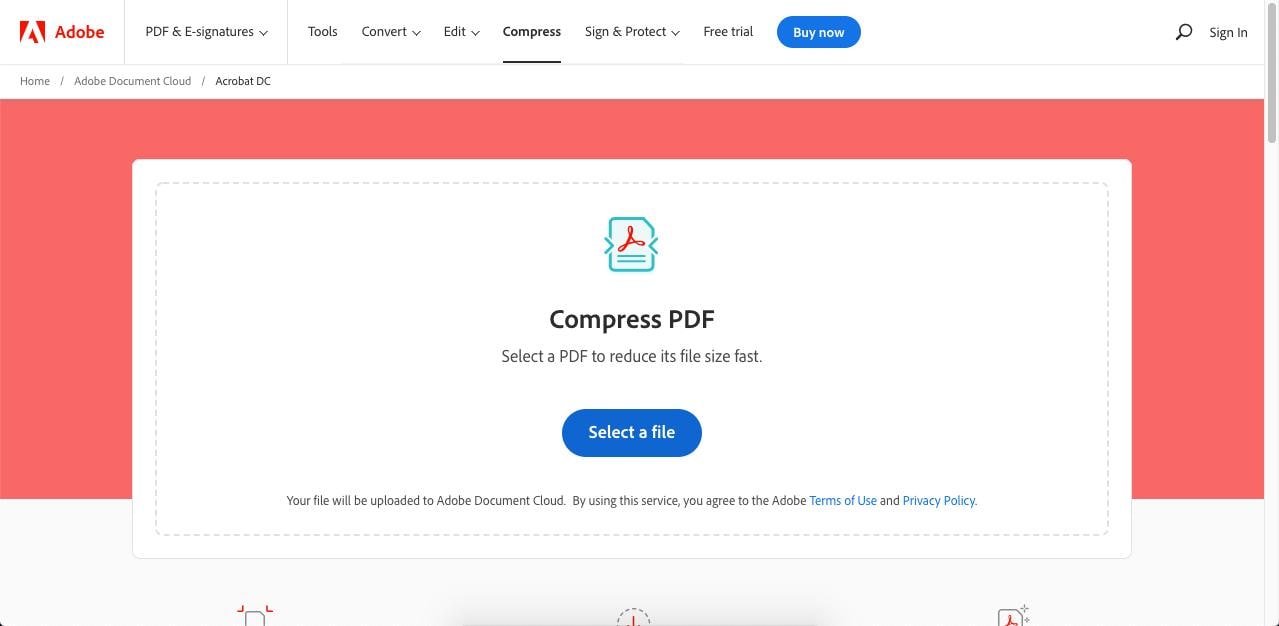
- Vá para o site para a ferramenta Adobe Acrobat de compressão de arquivos online e carregue seu arquivo.
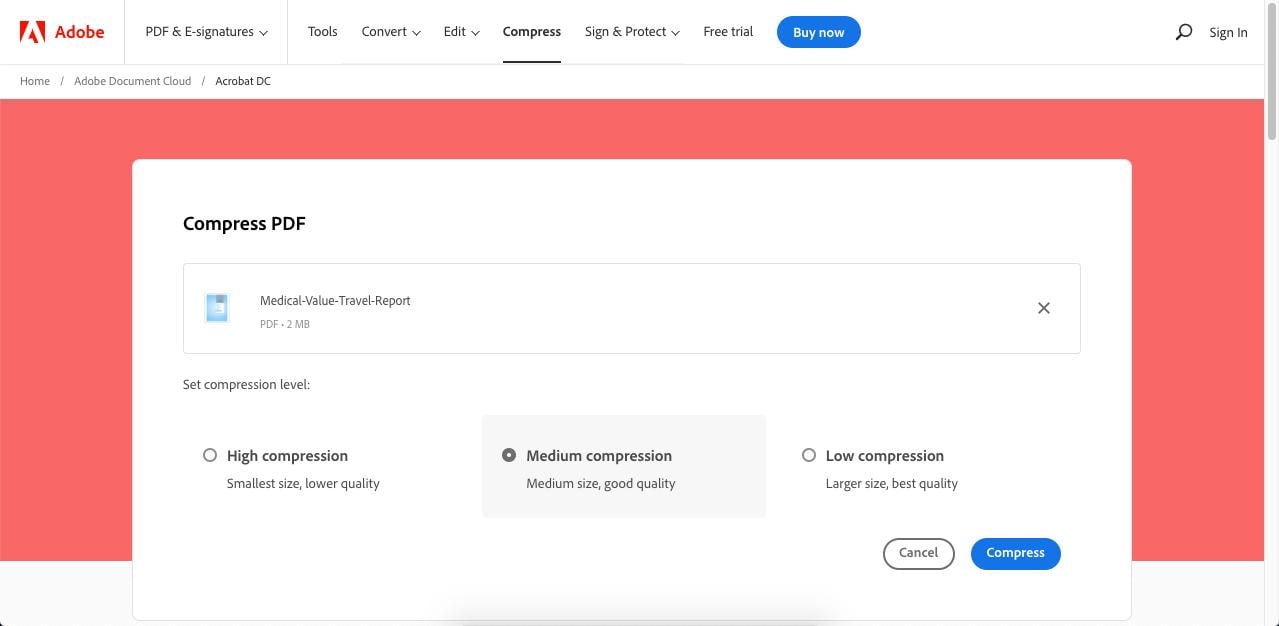
- Selecione o nível de compressão de arquivo apropriado.
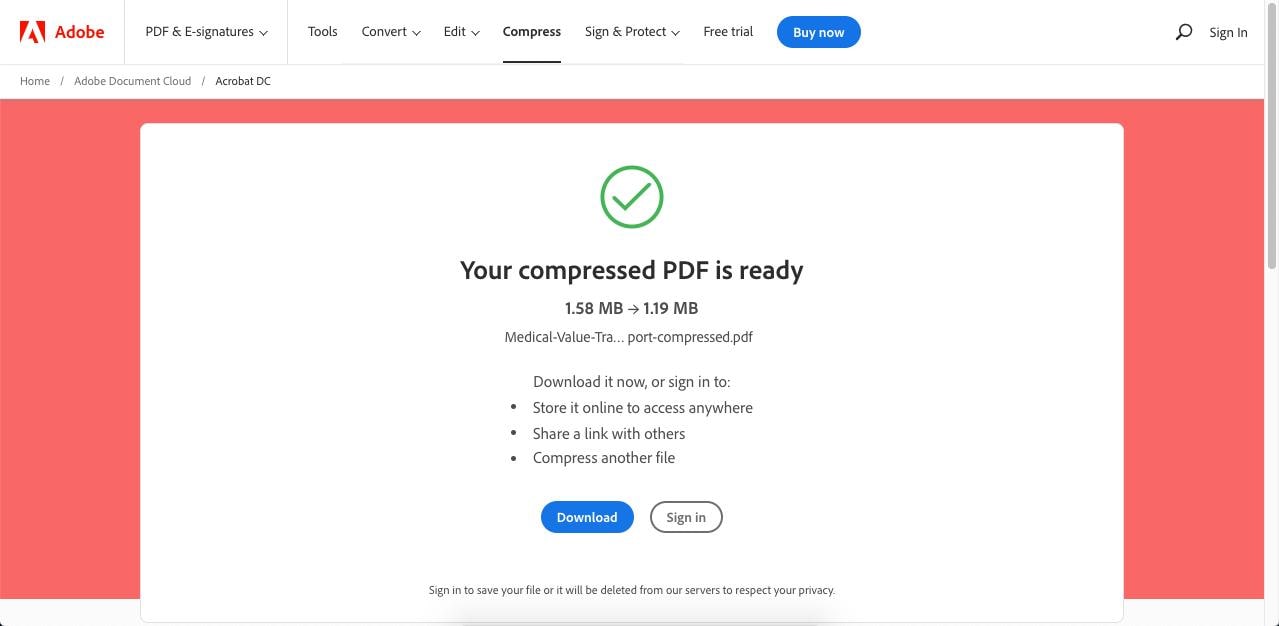
- Clique em Baixar para salvar o arquivo em sua área de trabalho.
O inconveniente da utilização desta ferramenta de compressão PDF do Adobe é que você não pode executar outra ação diretamente no PDF de saída a menos que você tenha uma assinatura e esteja logado. Isso vai lhe devolver cerca de US$ 15 todo mês, é por isso que muitos usuários preferem simplesmente utilizar a parte gratuita de compressão on-line desta ferramenta.
#3: ILovePDF
Esta poderosa ferramenta de otimização de arquivos é mais um serviço online de compactação de PDF que você pode considerar quando você deseja comprimir PDF para menos de 300KB sem instalar qualquer software para este fim.
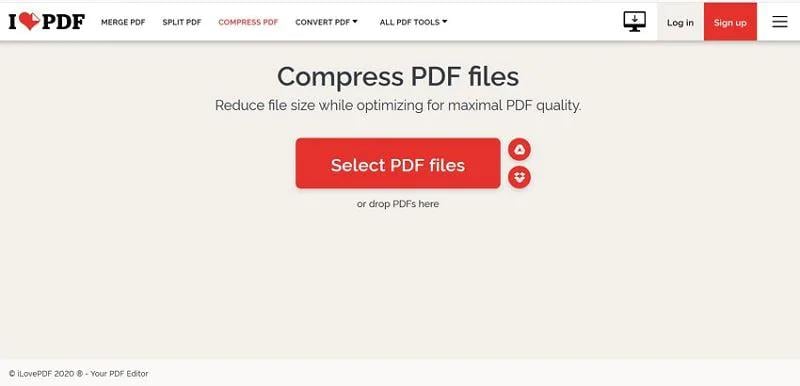
- Visite a URL do ILovePDF para comprimir arquivos e importar seu documento PDF, soltando-o ou usando o botão Selecionar Arquivo PDF.
- Escolha o nível de compressão no painel no lado direito da tela.

- Clique em Comprimir PDF e aguarde a compressão ser concluída.

- Se o download não acontecer automaticamente, você pode clicar no botão Baixar PDF comprimido na página final para ativá-lo manualmente. Como alternativa, você pode usar as outras ferramentas para conversão de arquivos, adicionar marcas d'água, e assim por diante.
- Salve o arquivo em sua localização de destino para concluir o processo.
Como vimos com o HiPDF, você pode usar outras ferramentas em PDF a partir da página de download, proporcionando-lhe uma experiência de otimização de arquivos completa.
Como Comprimir PDF para 300KB Offline
Existem também numerosas ferramentas offline com poderosos motores de compressão que podem comprimir PDFs para menos de 300KB sem perder muita clareza e qualidade de imagem. O primeiro foi também desenvolvido pela Wondershare, a empresa que está por trás do HiPDF e vários outros produtos em bloco.
#1: PDFelement
PDFelement foi projetado como um aplicativo go-to para todas as coisas em PDF, incluindo ser capaz de compactar PDF para muito menos de 300KB otimizando o conteúdo. Além disso, ele também pode ser usado nos seguintes termos:
Wondershare PDFelement Pro
Simplifique seu fluxo de trabalho com a nuvem de documentos para PDFelement.
- Edição de PDFs: Qualquer conteúdo em um arquivo PDF pode ser modificado, adicionado ou removido
- Anotações: Coleção excelente de ferramentas de marcação para revisar e comentar em documentos PDF
- Conversão de PDF: Uma variedade de opções de conversão em e a partir de PDF, torna este aplicativo obrigatório
- Proteção PDF: Aplique segurança de senha de nível empresarial para proteger seus arquivos PDF
- Formulários: Preencha, assina e cria formulários interativos em PDFs com uma ampla seleção de ferramentas
- Organizar PDFs: Dividir ou mesclar arquivos, adicionar/remover/extrair páginas PDF, girar páginas, etc.
- Ferramentas Avançadas para PDF: OCR, Processos em Lote, Reconhecimento de Campo de Formulário, etc.
O processo para comprimir PDF com o PDFelement é simples como o para HiPDF, uma vez que ambos usam o mesmo mecanismo de compressão no back-end. Além disso, a Wondershare sempre se centrou descaradamente em tornar os PDFs simples de gerir.
- Arraste e solte um arquivo na interface PDFelement para abri-lo

- Clique em Comprimir PDF na página de boas-vindas ou use a opção Tool → Comprimir PDF no menu principal e na barra de ferramentas
- Selecione o nível de compressão com base no seu tamanho original de arquivo
- Clique em Aplicar para processar a compressão
O arquivo que agora abre é o arquivo comprimido, que você pode salvar no seu computador ou compartilhar online com os outros. Você também pode processar o arquivo usando a infinidade de ferramentas em PDF que vêm com PDFelement.
#2: Nitro Pro
Nitro é outro poderoso editor de PDF com uma grande função de compressão. A plataforma permite remover conteúdo e otimizar arquivos PDF. Você pode facilmente compactar um PDF a 300KB ou menos se usar uma combinação de remoção de conteúdo manual e compressão automática usando as configurações.
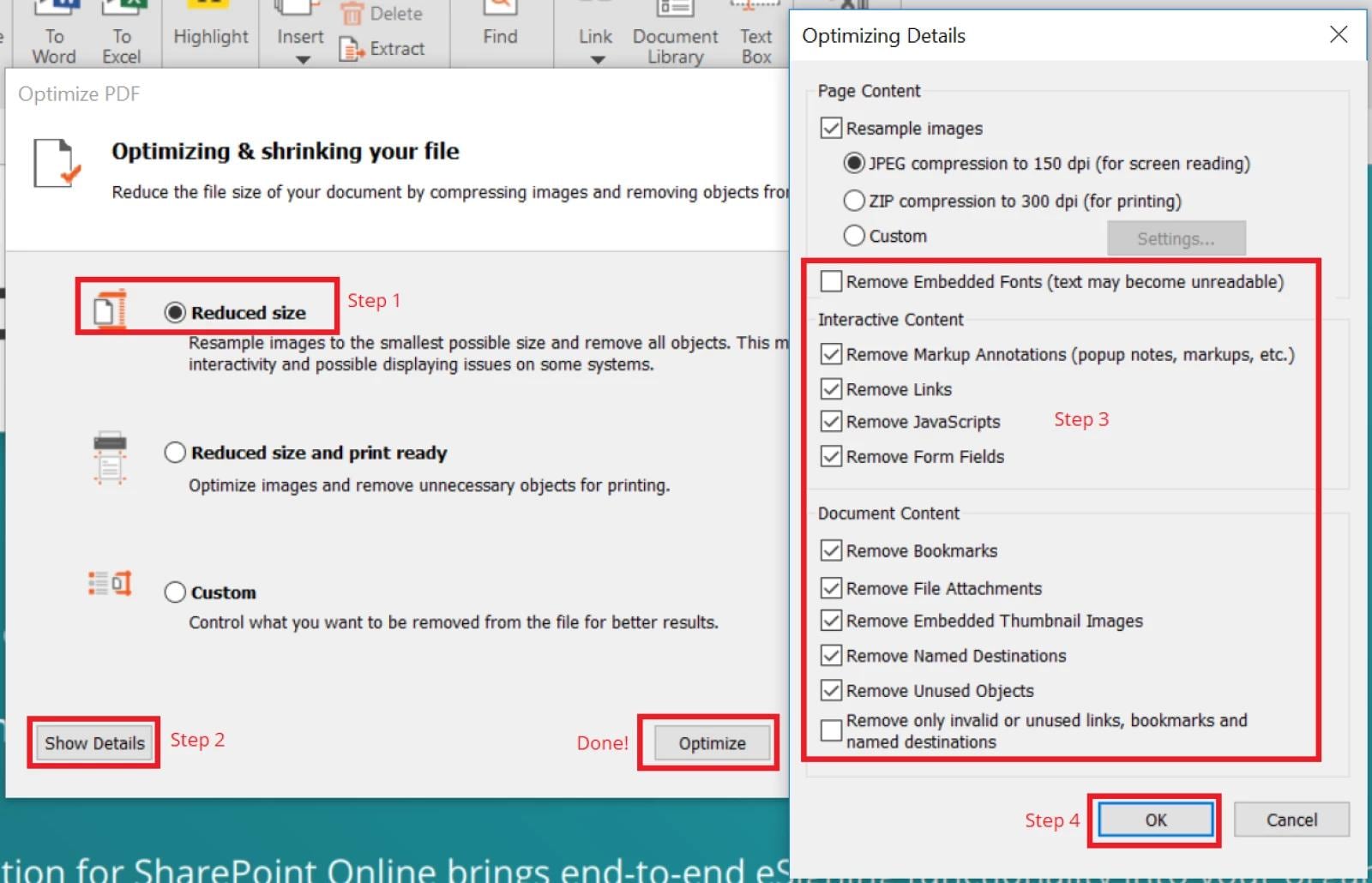
- Use o arquivo → Abrir para abrir o arquivo PDF para ser comprimido
- Vá para Arquivo novamente, mas desta vez, clique em Otimizar PDF
- Selecione Reduzir tamanho na caixa de diálogo Otimizar o PDF e clique em Mostrar Detalhes
- No novo painel, escolha os parâmetros de otimização, como reamostragem de imagem e remoção de conteúdo, depois clique em OK e depois em Otimizar
Esse método permite que você escolha e escolha o tipo de conteúdo que deseja excluir do processo de otimização.
#3: Foxit PDF
Foxit oferece opções semelhantes ao Nitro Pro, mas a interface é obviamente diferente. No entanto, as opções de Otimização Avançada proporcionam a mesma flexibilidade no que respeita à remoção dos conteúdos e à redução das imagens de amostragem.
- Abra o arquivo no Foxit usando o Arquivo → Abrir menu
- Em seguida, clique em Arquivo novamente e escolha Otimizar PDF no painel esquerdo
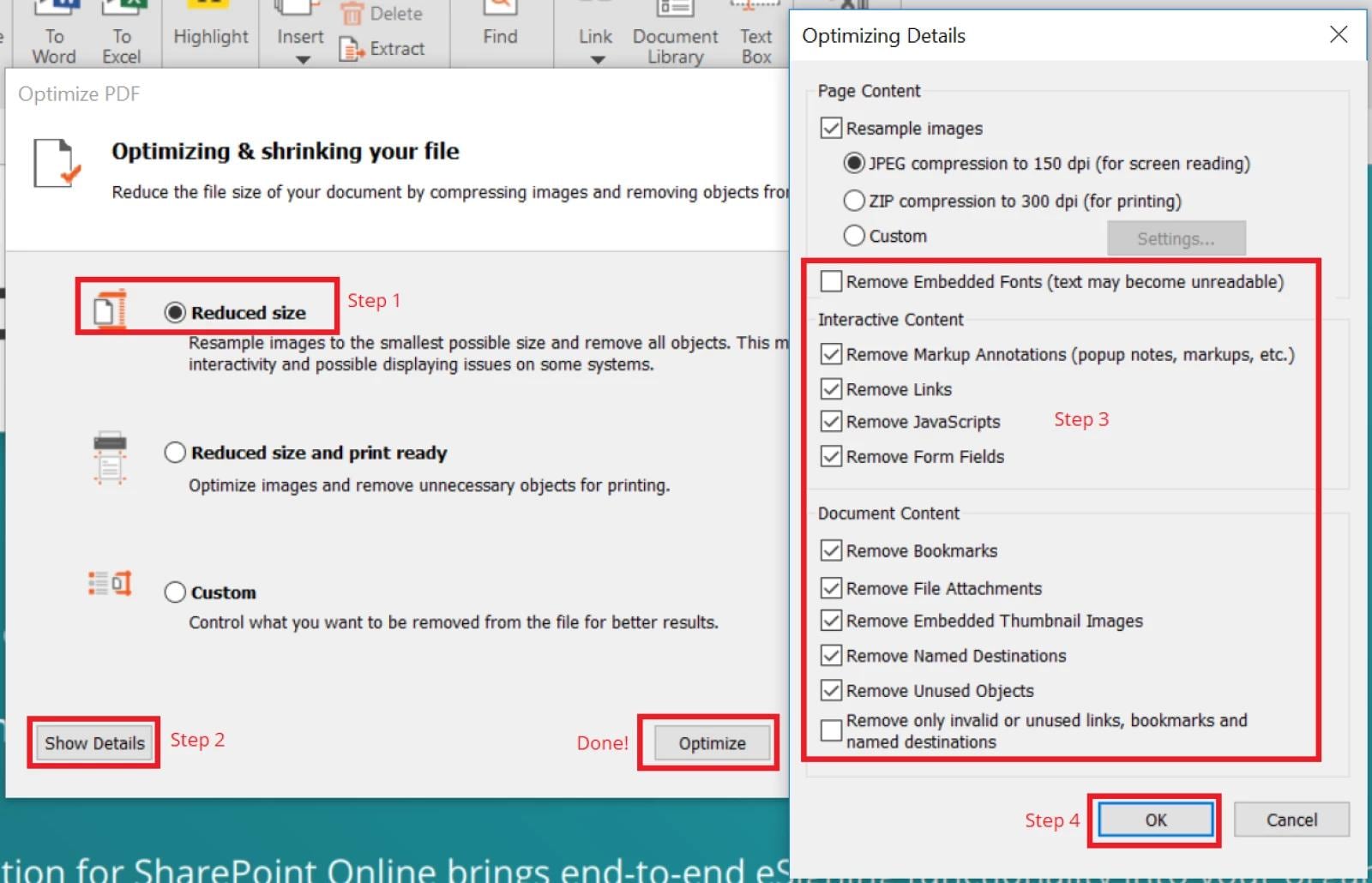
- Agora você pode selecionar Reduzir o tamanho do arquivo, que usa as configurações padrão de otimização avançada; Alternativamente, você pode clicar para alterar as configurações avançadas de compressão, como fizemos com o Nitro Pro
- Escolha Aplicar ao arquivo atual à direita e confirme a seleção
Agora você pode salvar o arquivo recém-comprimido e verificar o tamanho do arquivo para ter certeza de que foi comprimido para menos de 300KB.
Considerações Finais
A menos que você esteja usando um arquivo PDF para exibir na web, tenha cuidado para não compactar muito. O perigo é que o conteúdo não seja claramente legível se o nível de compressão for demasiado elevado. O motivo é que o downsizing/downsampling da imagem junto com a remoção de fontes embutidas, etc. pode tornar o conteúdo ilegível. Para evitar isso, sempre abra o arquivo PDF após a compressão para garantir que a qualidade do conteúdo não tenha diminuído demais. Como alternativa, você pode tirar uma impressão de algumas páginas para garantir que o conteúdo seja visível e legível.
Finalmente usar uma combinação de HiPDF e PDFelement oferece as melhores ferramentas online e offline para ajudar a comprimir PDF a 300KB no seu computador Windows ou no navegador. Além disso, o PDFelement para Windows também está integrado com a Wondershare PDFelement Cloud, que é um serviço de armazenamento de PDF, que também dispõe de uma ferramenta de processamento de assinaturas electrónicas para recolha de assinaturas em massa. Este ecossistema de ferramentas em PDF permite que os usuários levem seus fluxos de trabalho em PDF onde quer que passem, armazenando-os na nuvem e depois baixando-os em qualquer dispositivo para continuar trabalhando offline usando PDFelement. O pacote é uma alternativa viável e a preços muito acessíveis à utilização de serviços mais caros, como o Adobe Acrobat DC.
 100% Seguro | Sem Anúncios |
100% Seguro | Sem Anúncios |